
Для перемещения по выделениям элементов диалога формы можно использовать клавиши Tab и Shift+Tab или просто щелкать мышью в соответствующий элемент диалога.

Также можно совершить ввод очередного реквизита нажатием клавиши Enter: тогда курсор будет автоматически переходить на следующий элемент диалога.


Если это обусловлено конфигурацией, форма может проверить корректность и полноту введенных данных. В случае неправильного ввода данных могут появиться соответствующие сообщения. Кроме того после завершения ввода реквизитов системой могут выполняться некоторые автоматические действия. Например заполнение значений других реквизиров формы.
http://tepka.ru/1c_besplatno/3.html
• Элемент формы: Закладки
Реквизиты и управляющие реквизиты формы
Любая форма в 1С Бухгалтерии содержит различные элементы управления
· Реквизиты
· Поля ввода
· Сноски
· Списки
· Поля со списками
· Флажки
· Закладки
Эти элементы внешне являются стандартными элементами управления Windows и одновременно отражают определенного типа данных 1С Бухгалтерии и выполняют определенные действия по управлению системой.
Закладки

Если это обусловлено конфигурацией, форма может содержать закладки. Такие управляющие элементы предназначены для форм содержащих большое колличество редактируемой информации или для тех форм где не используются системы специальным образом для разделения информации.
Для выбора определенной закладки необходимо щелкнуть на ней мышью.

Если закладок много то справа, в строке закладок, появляются кнопки которыми можно горизонтально прокручивать закладки.
Реквизит типа Дата
Для ввода значений типа Дата необходимо в поле ввода указать дату в формате число, порядковый номер месяца и две последние цифры года или число, порядковый номер месяца и четыре цифры года. Разделительные точки указывать ненужно - они всегда присутствуют в поле ввода даты.

Если дата указана неверно (например номер месяца больше 12) программа не позволит записать такое значение и в этом случае необходимо исправить неверно указанную дату.При вводе даты можно воспользоваться встроенным календарем программы нажав на эту кнопку в поле ввода даты или нажав клавишу F4, при этом на экране появится встроенный календарь программы в котором мышкой или при помощи клавиатуры можно выбрать необходимую дату.
· Реквизит типа строка
Если реквизит является строкой символов его ввод осуществляется простым набором необходимых символов на клавиатуре.
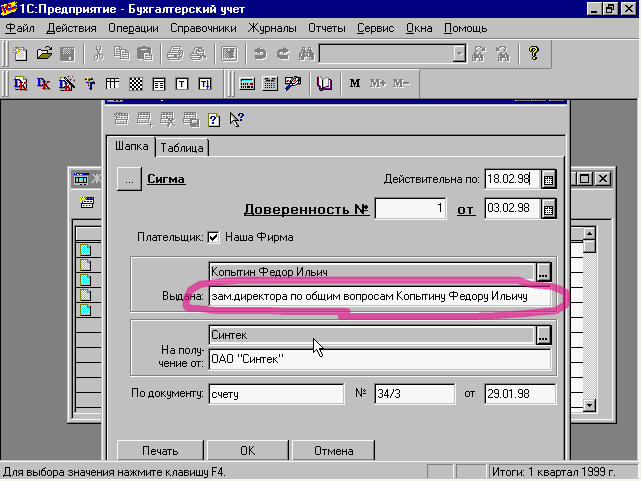
При этом доступна возможность для редактирования символьных строк, предоставляемая операционной системой (Например работа с буфером обмена).
Реквизиты типа Счет, элемент справочника,документ, перечесления, вид субконто, план счетов
Если вид значений реквизитов не является одним из так называемых базовых типов: рассмотренные выше число, строка и дата, то ввод значений реквизита осуществляется путем выбора из какого либо списка и в поле ввода такого реквизита всегда присутствует такая кнопка. При нажатии мышью на такую кнопку на экра будет выдан список из которого требуется выбрать требуемое значение.
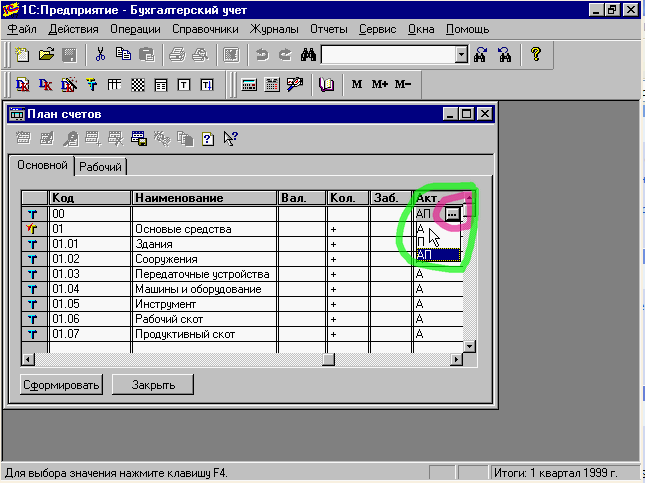
Список может являться планом счетов, справочников, журналом документов, списком видов субконто или перечислением.
Ввод счета
Ввод счета может выполняться как непосредственно вводом кода счета так и выбором из плана счетов.
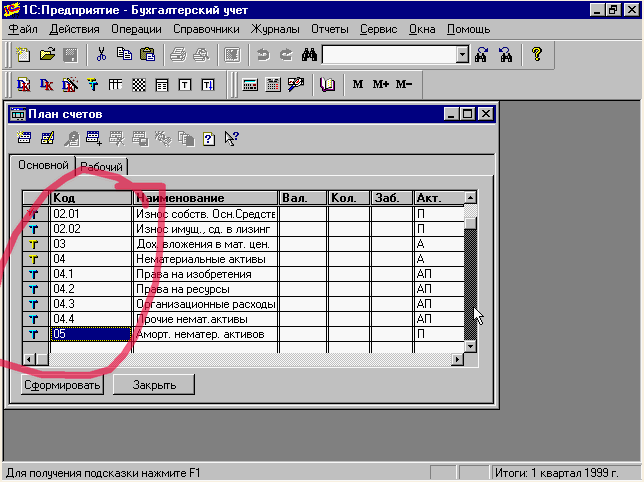
Если указанный код счета не найден то автоматически открывается план счетов для вывода номера счета.
 2017-12-14
2017-12-14 634
634








